IPad के बाहरी हार्ड ड्राइव के लिए फ़ाइलें बैकअप करने के लिए कैसे
"मेरा लगभग पूरा 64 जीबीएस iPad (iOS 9) ऊपर मेरी HD खा रहा है। मैं 200 एमबीएस बाएँ की तरह है! वहाँ है एक तरह से इसे बचाने के लिए जब भी मैं जरूरत को बहाल करने के लिए एक बाहरी HD के लिए बैकअप सहेजें?"
ऐसा न हो कि कुछ अप्रत्याशित हुआ होना चाहिए, एक बड़ी डेटा हानि के कारण कि iPad के बैकअप फ़ाइलों को बाह्य हार्ड ड्राइव करने के लिए चाहते हैं? तो तुम इस समझौते से पहले iPad पर सभी फ़ाइलें बैकअप करने के लिए उत्सुक हो अपने पुराने iPad, बेचने का फैसला? जो भी कारण है, तुम्हें एहसास हो सकता है कि यह बाह्य हार्ड ड्राइव करने के लिए बैकअप iPad करने के लिए एक आसान बात नहीं है। हालांकि एप्पल की तस्वीरें और वीडियो शॉट अपने iPad के साथ निर्यात करें जब भी तुम iPad एक यूएसबी केबल के जरिए कंप्यूटर से कनेक्ट करने के लिए आपको अनुमति देता है। क्योंकि कभी-कभी, आप भी बैकअप संगीत, संपर्कों, संदेश और अधिक करने के लिए चाहते हैं तथापि, यह अभी भी काफी है, दूर से जा रहा है। तो आप अभी भी इसे करने के लिए बाहरी हार्ड ड्राइव कॉपी कर सकते हैं सहायक के रूप में iTunes है, iPad बैकअप फ़ाइल सीधे iTunes में, हो जाएगा।
अगर यह तुम्हारा मामला है, मैं अत्यधिक तुम एक आसान से उपयोग iPad बैकअप उपकरण – Wondershare TunesGo रेट्रो (Windows) सिफारिश। यह मदद से आप बैकअप iPad संगीत, playlists, फिल्में, फ़ोटो, संपर्कों, एसएमएस, संगीत वीडियो, टीवी शो, audiobook, iTunes तुम और बाह्य हार्ड ड्राइव करने के लिए podcasts. इसके अलावा, ऊपर समर्थित फ़ाइलें पढ़ें और उपयोग करने के लिए बहुत आसानी हैं।
मैक उपयोगकर्ताओं के लिए, कृपया Wondershare TunesGo रेट्रो (मैक)के लिए बारी है। इस मैक संस्करण आप बैकअप तस्वीरें करने के लिए सक्षम बनाता है, फिल्में, संगीत, संगीत वीडियो, podcasts, आइट्यून्स U, audiobook और टीवी दिखाता है कि iPad से बाहरी हार्ड ड्राइव, समर्थित iOS 9 iPad करने के लिए।
IPad के बैकअप फ़ाइलों को बाह्य हार्ड ड्राइव करने के लिए आसान चरणों
इस सॉफ़्टवेयर के सही संस्करण चुनें और अपने विंडोज पीसी या मैक करने के लिए डाउनलोड करें यहाँ, देता iPad बैकअप Windows के संस्करण के साथ बाहरी हार्ड ड्राइव करने के लिए करते हैं।
चरण 1। IPad और बाह्य हार्ड ड्राइव करने के लिए पीसी से कनेक्ट
दोनों के iPad और पीसी के लिए बाहरी हार्ड ड्राइव से कनेक्ट करने के लिए USB केबल का उपयोग करें। इस सॉफ्टवेयर चलाने। जब आपके iPad का पता लगाया है, यह सॉफ्टवेयर के प्राथमिक विंडो में दिखाई देगा। और, बाह्य हार्ड ड्राइव आपके कंप्यूटर पर भी दिखाया जाएगा।
नोट: IPad मिनी, iPad के साथ रेटिना प्रदर्शन, iPad 2, iPad हवा, नई iPad और बाहरी हार्ड ड्राइव के लिए चल रहे iOS 5, iOS 6, iOS 7, iOS 8 और 9 नवीनतम iOS iPad पर फ़ाइलों का बैकअप Windows और मैक संस्करण TunesGo रेट्रो सॉफ्टवेयर का समर्थन करते हैं।

चरण 2. IPad के बैकअप फ़ाइलों के लिए एक बाहरी हार्ड ड्राइव
प्राथमिक विंडो में, संगीत फ़ोल्डर को निर्यात करने के लिए नीचे पंक्ति पर जाना। तब, आपके कंप्यूटर बाह्य हार्ड ड्राइव पर एक फ़ोल्डर को खोजने के लिए ब्राउज़ करें। फिर, इस सॉफ्टवेयर बाह्य हार्ड ड्राइव करने के लिए अपने iPad पर सभी गाने बैकअप होगा।
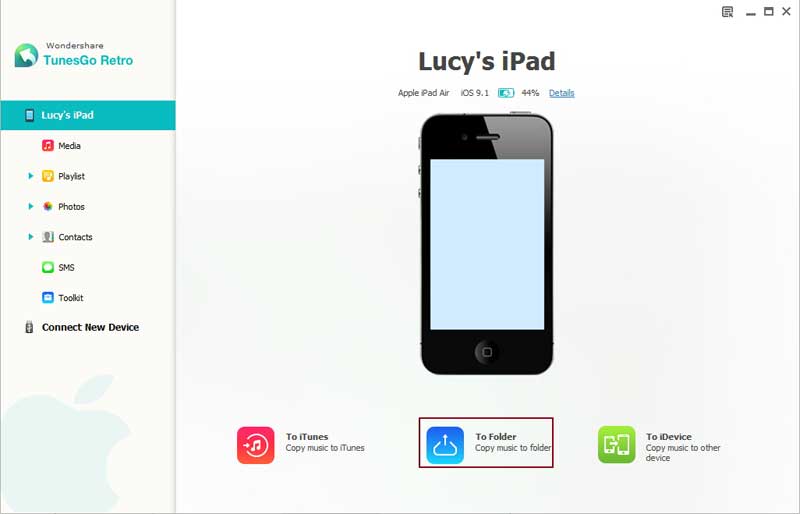
IPad संगीत, वीडियो, फ़ोटो, संपर्कों और एसएमएस बाह्य हार्ड ड्राइव करने के लिए वापस आ।
वाम साइडबार में, मीडिया, चलाएँ-सूची, फोटो, संपर्कों और एसएमएसअलग से क्लिक करें। फिर, इसी विंडो को दाएँ फलक में प्रकट होता है।
- मीडियापर क्लिक करके, आप बैकअप कर सकते हैं संगीत, फिल्में, संगीत वीडियो, podcasts, टीवी शो, audiobook और आइट्यून्स अमेरिका
- प्लेलिस्ट क्लिक करें और अपने वांछित प्लेलिस्ट् स का चयन किया। करने के लिए निर्यात करेंक्लिक करें। (यह Windows के उस संस्करण में उपलब्ध है.)
- फ़ोटो पर क्लिक करें > फ़ोटो चुन > चयनित बैकअप को करने के लिए निर्यात करें या सभी iPad तस्वीरें बाह्य हार्ड ड्राइव करने के लिए।
- संपर्क क्लिक करें > संपर्क का चयन करें > को निर्यात करें। (यह है Windows संस्करण के साथ किया जा सकता है)।
- एसएमएस पर क्लिक करें > टिक iMessages, एमएमएस और पाठ संदेश > को निर्यात करें। (केवल Windows संस्करण आपको यह करने देता है.)

देखो, कि बाहरी हार्ड ड्राइव करने के लिए कैसे iPad (iOS समर्थित 9) बैकअप के लिए के बारे में आसान गाइड है। इस सॉफ्टवेयर की मदद के साथ, तुम भी iTunes या अन्य iOS डिवाइस एक पकड़ के बिना iPad पर बैकअप फ़ाइलें कर सकते हैं।
TunesGo रेट्रो iPad के ऊपर बाहरी हार्ड ड्राइव के लिए का बैकअप का प्रयास करने के लिए डाउनलोड करें।
Ipad के बैकअप फ़ाइलों को बाह्य हार्ड ड्राइव करने के लिए वीडियो देखें
आप में रुचि हो सकती है
संबंधित लेख
उत्पाद से संबंधित सवाल? बोलो हमारे सहायता टीम को सीधे >>



